ps制作漂亮的蓝色雪花冰冻字教程(2)
来源:站酷
作者:Wangyufeng888
学习:22218人次
5、调整曲线,如下:
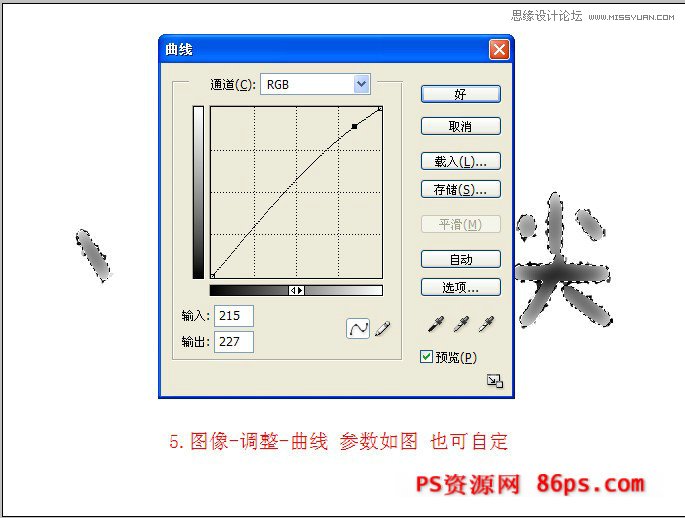
6、按CTRL+D取消选区,然再CTRL+I反相。

7、执行“图像—旋转画布—顺时针旋转90度”,将字倒过来,执行“滤镜—风格化—风”,再把画布旋转回去。
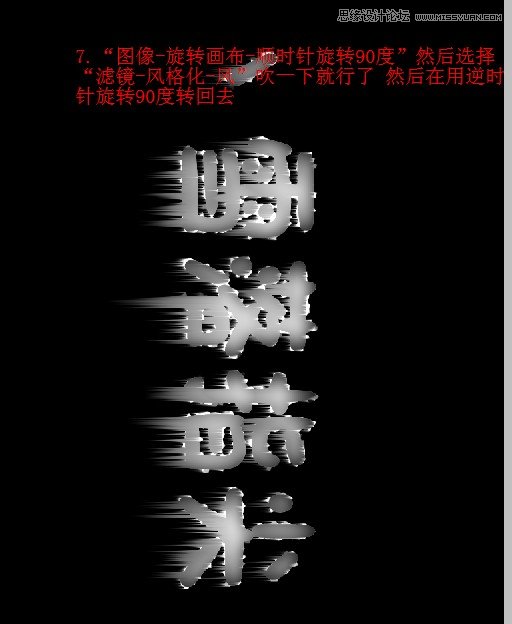
8、双击退图层把它从背景转为图层0,再执行“选择—色彩范围”,如下图:
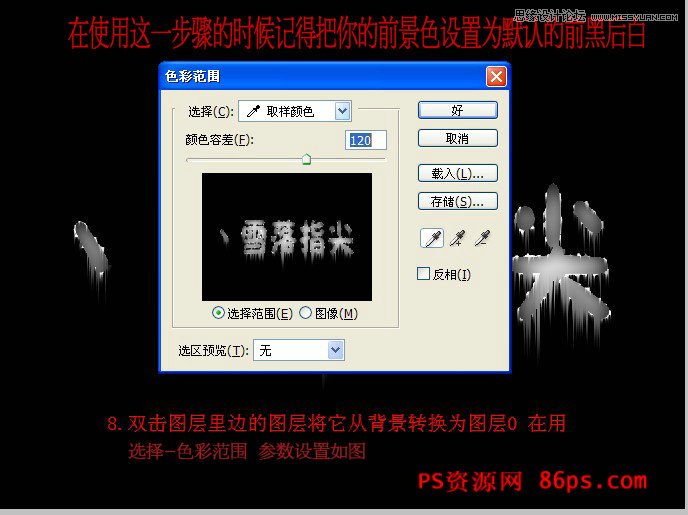
9、执行“滤镜—艺术效果—塑料包装”,参数如下:
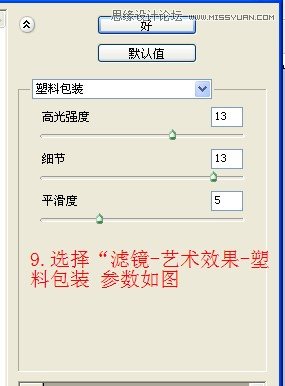
学习 · 提示
相关教程
关注大神微博加入>>
网友求助,请回答!
5、调整曲线,如下:
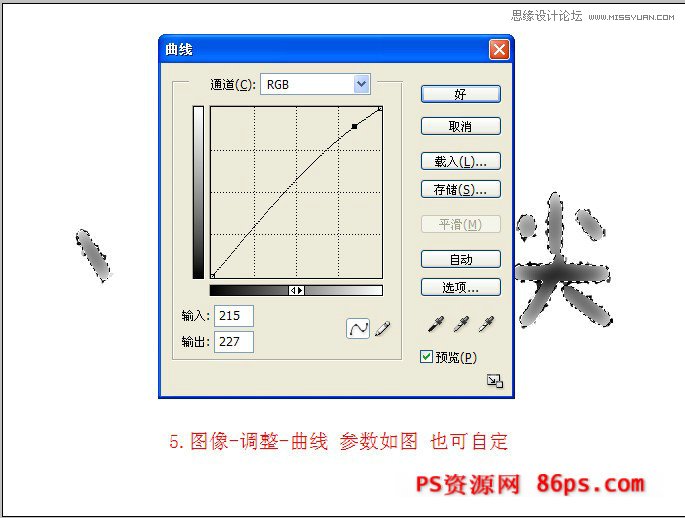
6、按CTRL+D取消选区,然再CTRL+I反相。

7、执行“图像—旋转画布—顺时针旋转90度”,将字倒过来,执行“滤镜—风格化—风”,再把画布旋转回去。
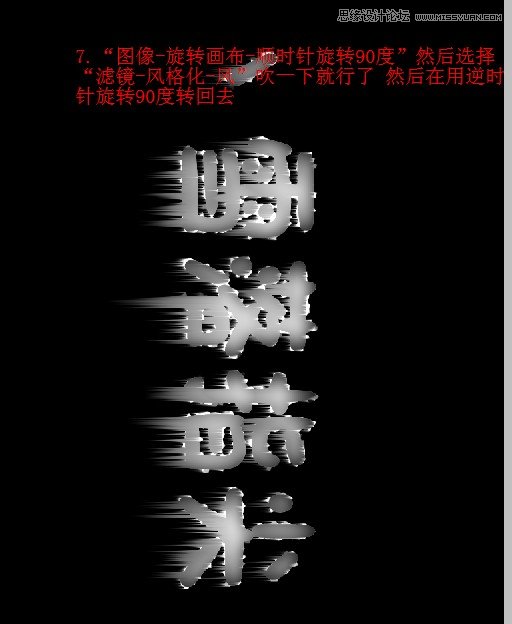
8、双击退图层把它从背景转为图层0,再执行“选择—色彩范围”,如下图:
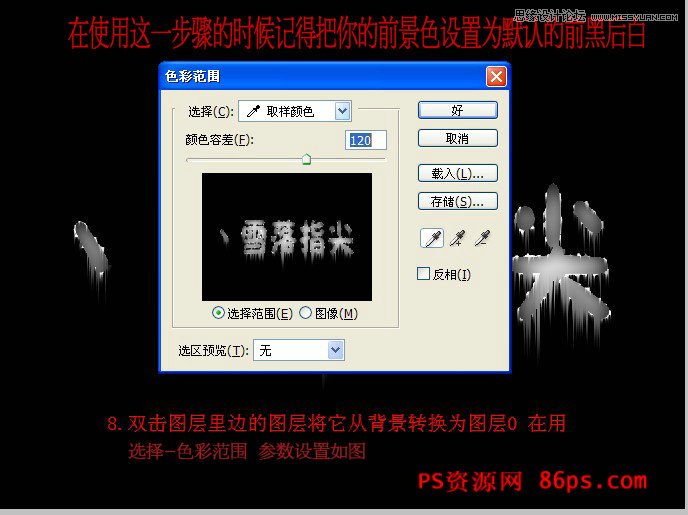
9、执行“滤镜—艺术效果—塑料包装”,参数如下:
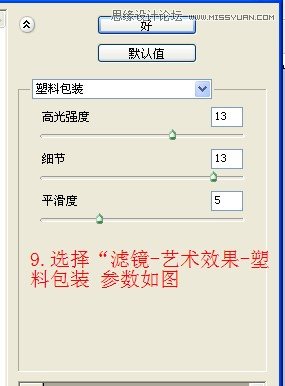
相关教程